
如何用手机操作excel表格 怎样用手机操作Excel表格
发布时间:2025-01-19 14:29:13 来源:三公子游戏网
Excel表格是一款十分实用的办公软件,可以帮助我们高效地整理数据、制作图表和计算公式,而如何在手机上操作Excel表格,也成为了许多人关注的焦点。通过手机操作Excel表格,不仅可以方便地随时随地查看和编辑表格内容,还能提高工作效率。接下来我们就来看看如何用手机操作Excel表格,让我们的工作更加便捷和高效。
怎样用手机操作Excel表格
操作方法:
1.在手机应用中,安装【WPS Office】,如图所示。
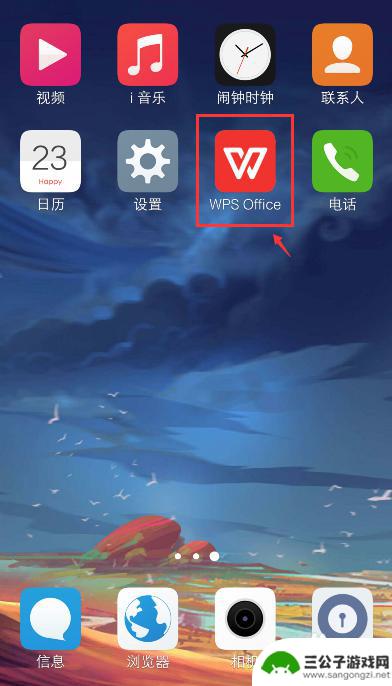
2.在手机上选择excel文件,比如:从QQ打开文件。
注意:要下载文件,才能打开。
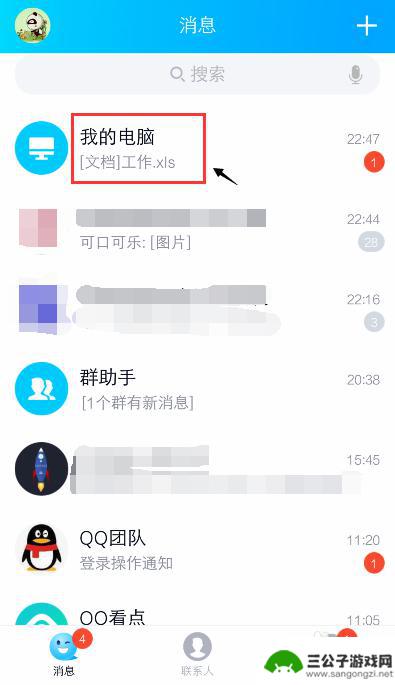
3.打开文件后,点击右上角的三个点。
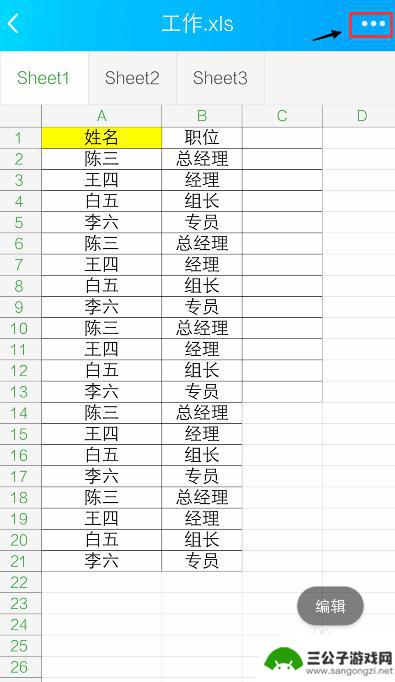
4.出现窗口,点击【用其他应用打开】。

5.出现窗口,选择“WPS Office", 再点击【仅此一次】。
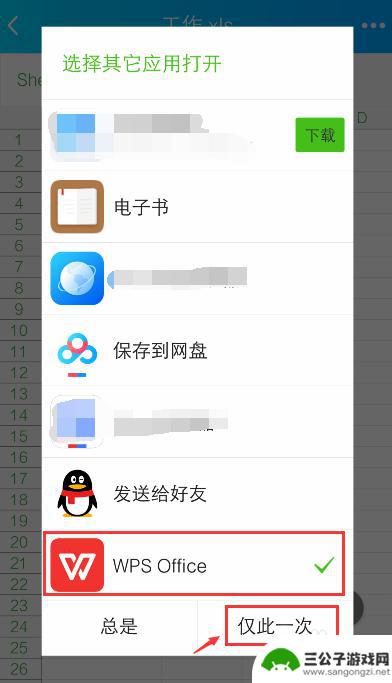
6.打开WPS Office后,就进入excel文件页面。长按要编辑的单元格。
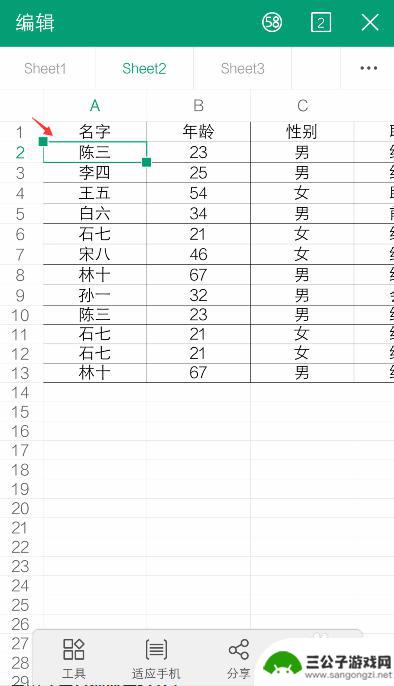
7.出现栏,点击【编辑】。
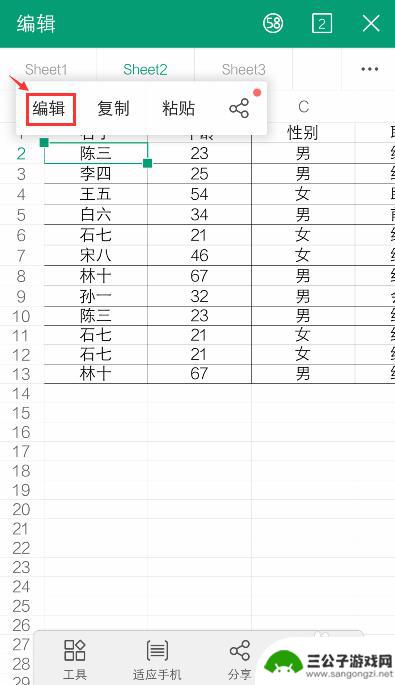 7相关内容未经授权抓取自百度经验
7相关内容未经授权抓取自百度经验8.出现编辑窗口,就可以编辑excel的内容了。比如:把文字去掉,再点击【 √ 】。如果需要复制内容,可以参考下面的经验。
37手机WPS Office表格怎么复制和设置粘贴?
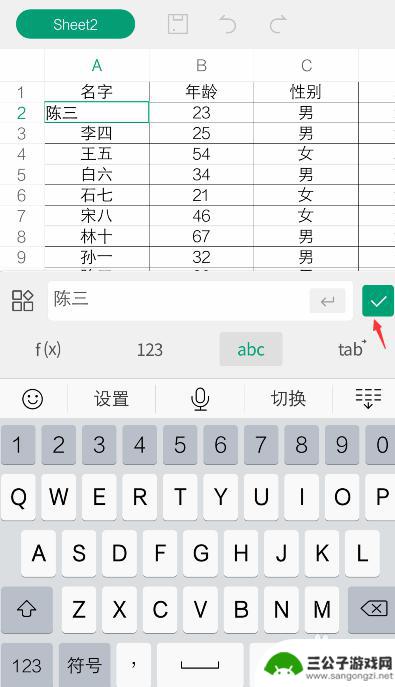
9.编辑后,就可以看到编辑的效果了。如果需要撤回,可以点击上面的箭头。
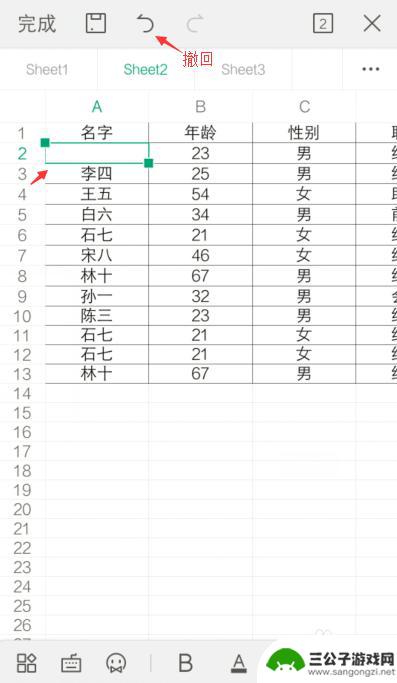
10.完成编辑后,可以点击上方的图标,进行“保存”。
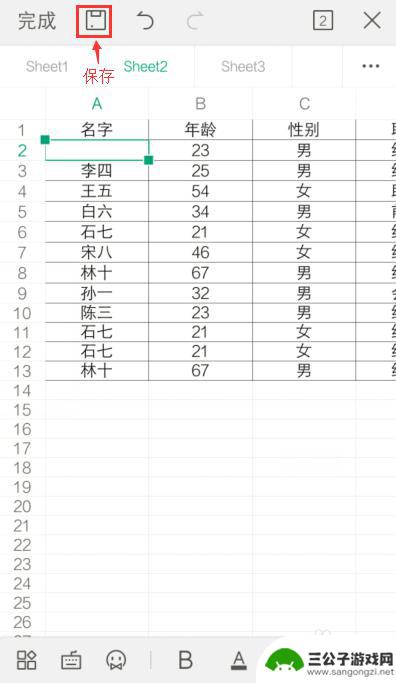
以上就是如何用手机操作excel表格的全部内容,有需要的用户就可以根据小编的步骤进行操作了,希望能够对大家有所帮助。
热门游戏
-

手机上的表格怎么设置公式 手机excel表格如何输入公式
在手机上使用Excel表格的时候,我们经常会遇到需要设置公式的情况,通过在手机上输入公式,可以让表格自动计算数据,提高工作效率。在手机Excel中,输入公式和在电脑上操作类似,...
2024-04-16
-
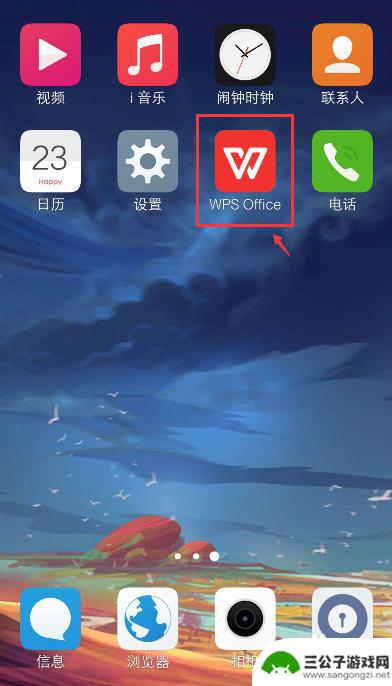
如何在手机上编表格 怎样用手机操作和修改Excel表格
随着移动互联网的迅猛发展,人们对于在手机上进行各种操作的需求也日益增长,编制表格是工作和学习中常见的任务之一,而如何在手机上编制和操作Excel表格成为了许多人关注的话题。在过...
2024-03-05
-
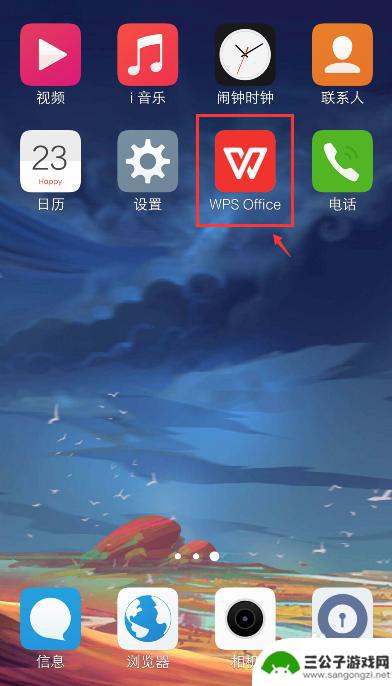
手机怎么填cp表格 手机怎么编辑excel表格
在日常生活和工作中,我们经常需要使用Excel表格来记录、整理和分析数据,而在填写CP表格时,手机也成为了我们的得力助手。手机怎么填写CP表格?手机怎么编辑Excel表格?让我...
2025-02-21
-
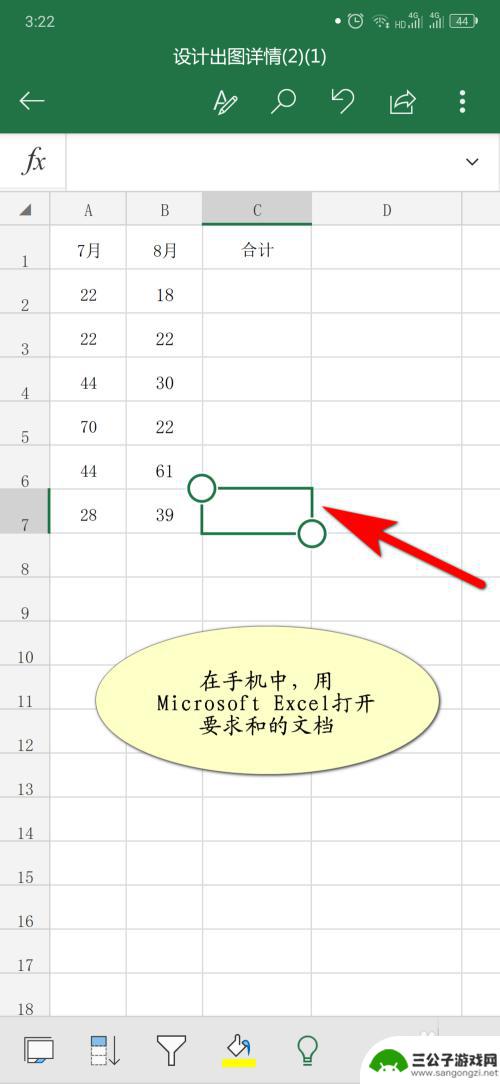
手机上做表格怎么求和 手机版Microsoft Excel如何进行求和计算
在日常工作中,我们经常会使用手机进行表格处理,而求和计算是其中常见的操作之一,手机版Microsoft Excel作为一款功能强大的办公软件,提供了便捷的求和计算功能,让用户能...
2024-06-03
-
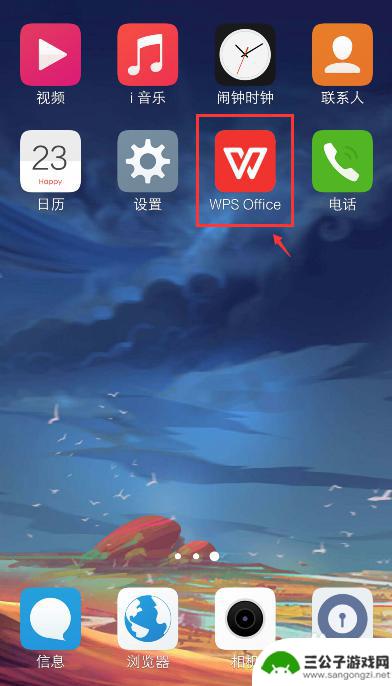
手机怎么用表格记工 怎样使用手机操作编辑Excel表格
手机已成为人们生活中不可或缺的一部分,除了打电话、发短信、上网等基本功能外,手机还具备了许多实用的应用程序。其中手机上的表格记工和编辑Excel表格功能被越来越多的人所关注和使...
2024-02-01
-
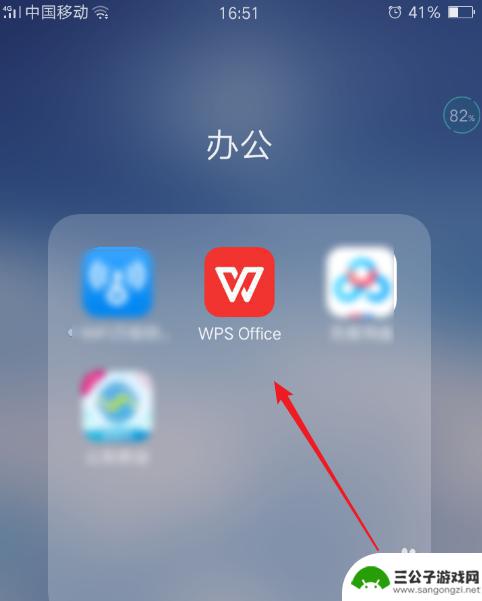
文档怎么编辑表格手机 手机如何编辑excel表格文件
在如今信息爆炸的时代,文档编辑已经成为我们日常工作不可或缺的一部分,而随着移动办公的普及,手机成为了我们最常用的工具之一。手机如何编辑Excel表格文件呢?手机上的Excel编...
2024-11-14
-

iphone无广告游戏 如何在苹果设备上去除游戏内广告
iPhone已经成为了人们生活中不可或缺的一部分,而游戏更是iPhone用户们的最爱,让人们感到困扰的是,在游戏中频繁出现的广告。这些广告不仅破坏了游戏的体验,还占用了用户宝贵...
2025-02-22
-

手机图片怎么整体缩小尺寸 如何在手机上整体缩小照片
如今手机拍照已经成为我们日常生活中不可或缺的一部分,但有时候我们拍摄的照片尺寸过大,导致占用过多存储空间,甚至传输和分享起来也不方便,那么如何在手机上整体缩小照片尺寸呢?通过简...
2025-02-22














